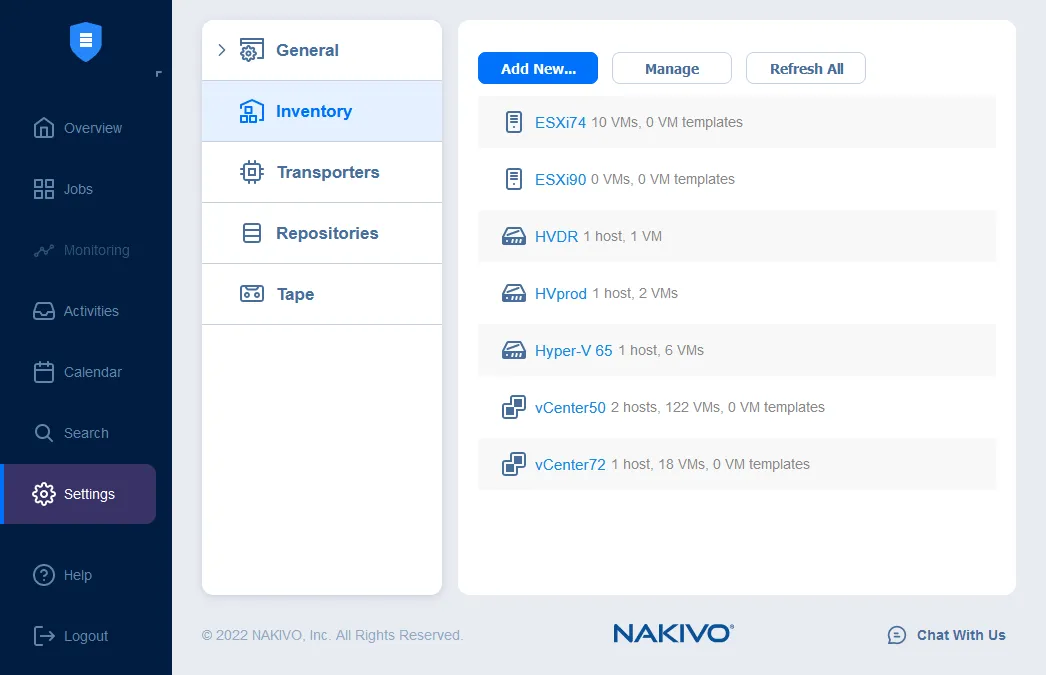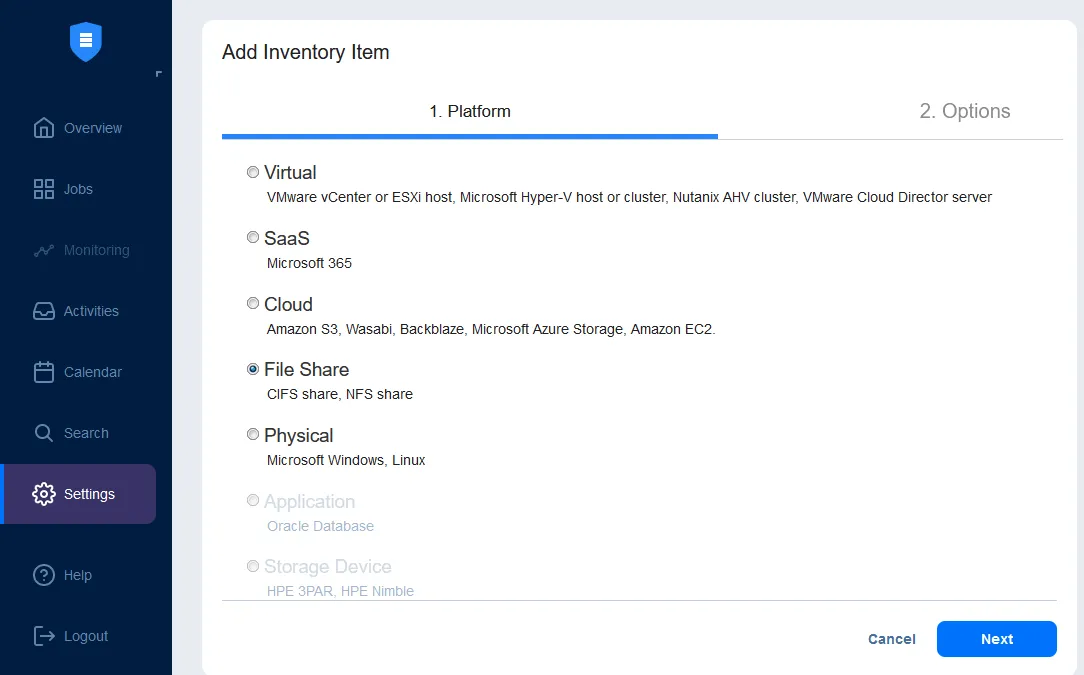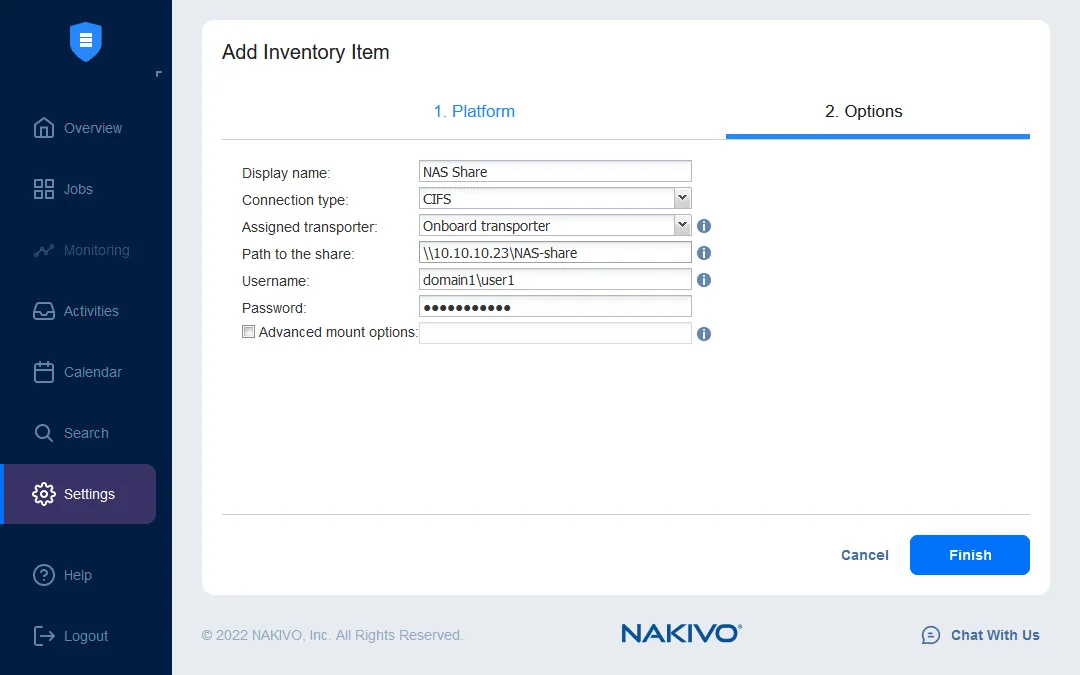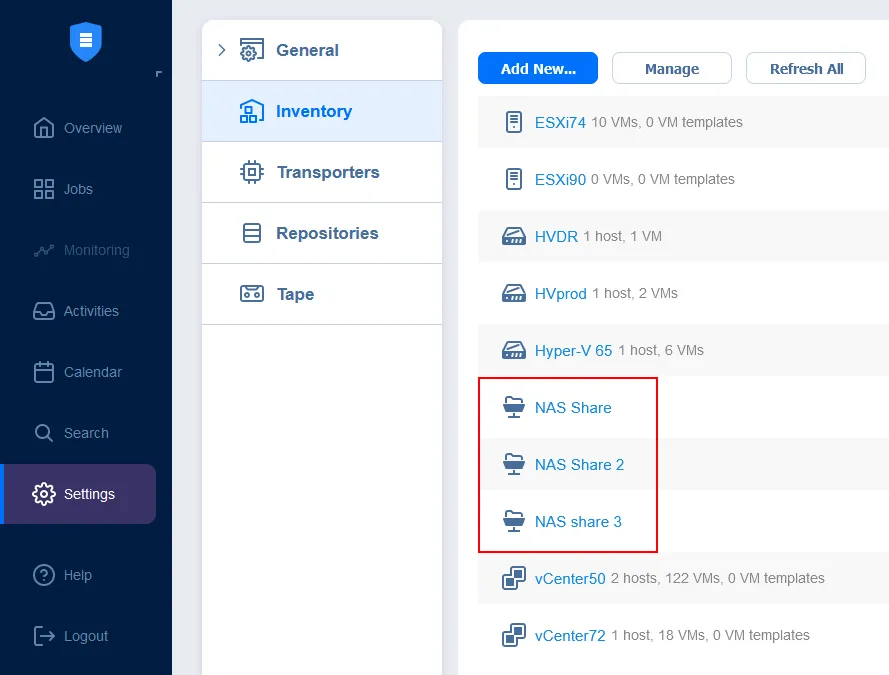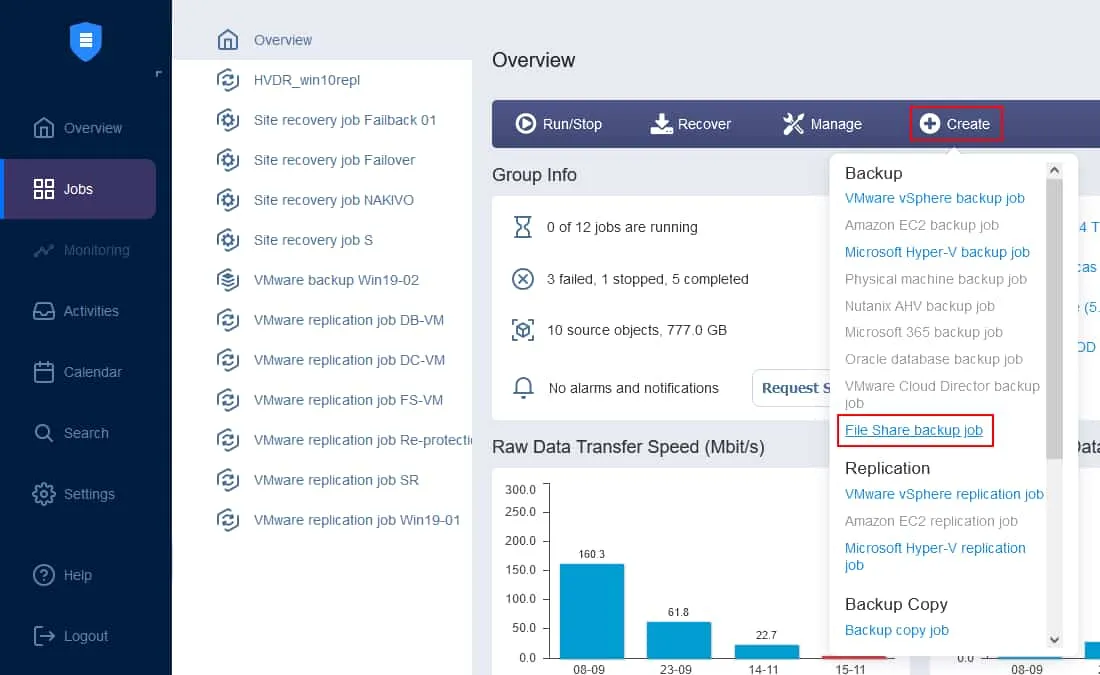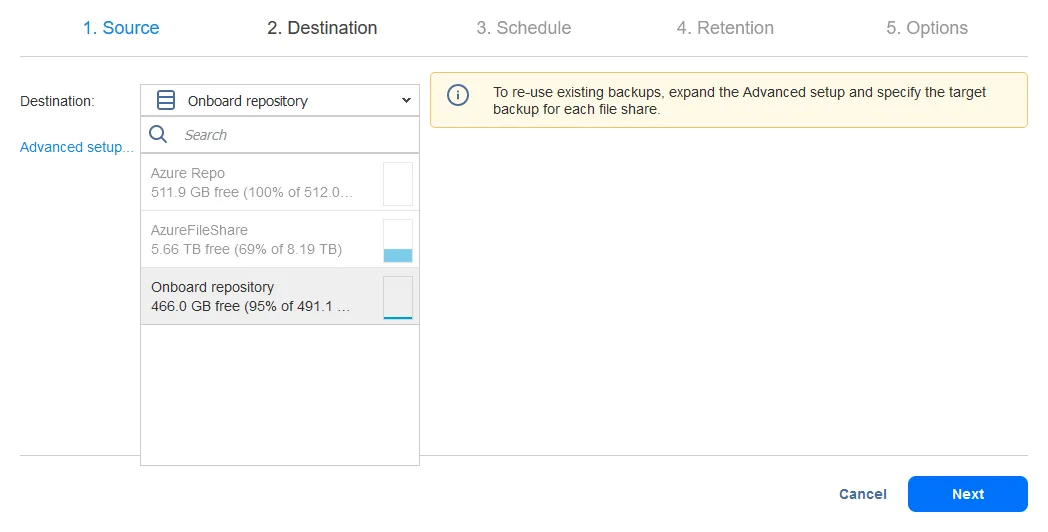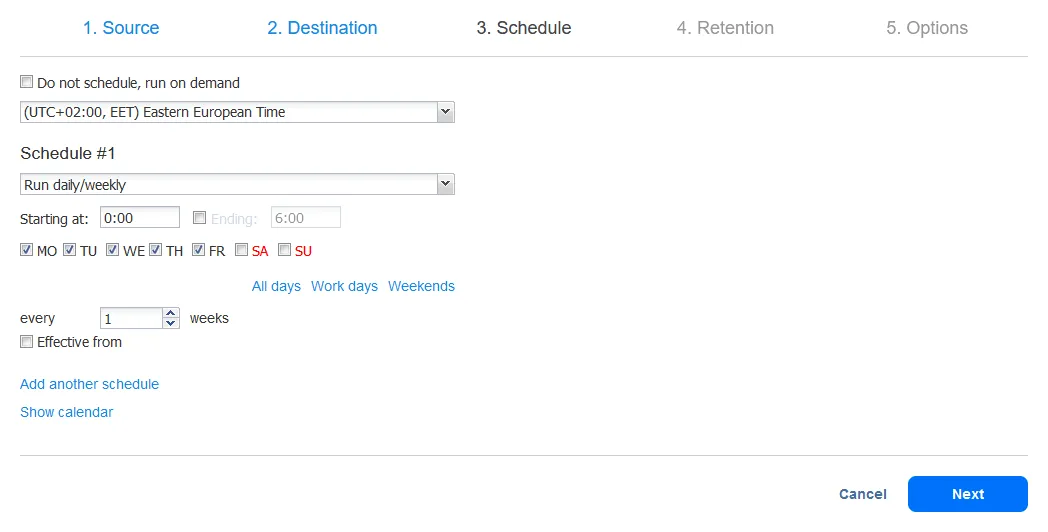Les dispositifs NAS sont pratiques pour stocker de grandes quantités de données et accéder à des données partagées sur le réseau. Étant donné que les dispositifs NAS ont leur propre système d’exploitation fourni par le vendeur respectif, les méthodes de sauvegarde de stockage NAS peuvent différer des méthodes utilisées pour les serveurs et les ordinateurs traditionnels.
Cet article de blog explique comment sauvegarder un dispositif NAS et quelles méthodes sont disponibles.
Qu’est-ce que la sauvegarde NAS
La sauvegarde NAS est le processus de copie de données à partir de disques installés dans un stockage rattaché au réseau (NAS) vers un autre dispositif de stockage ou un autre support pour prévenir une perte de données potentielle. Les dispositifs NAS sont souvent utilisés comme destination de sauvegarde, mais la sauvegarde de stockage NAS, c’est-à-dire la sauvegarde des données stockées sur les dispositifs NAS, est fortement recommandée et nécessaire.
Pourquoi vous avez besoin de sauvegarde de stockage NAS
Sur la plupart des dispositifs NAS, vous pouvez installer deux ou plusieurs dispositifs de disque. En fonction du nombre de dispositifs de disque installés (2 dispositifs de disque et plus), vous pouvez configurer RAID (réseau d’unités de disque redondantes et indépendantes) tels que RAID 1, RAID 10, RAID 5 et RAID 6 pour atténuer les conséquences de la défaillance matérielle d’un ou plusieurs disques en fonction de la configuration RAID. Bien que cela puisse aider à prévenir une perte de données complète, il existe d’autres scénarios où les sauvegardes sont la seule façon de récupérer des données.
- Les défaillances matérielles autres que les problèmes de disque, telles que la défaillance de l’alimentation ou de la RAM utilisée par le NAS, peuvent entraîner une perte de données.
- Les ransomwares peuvent être dévastateurs pour les fichiers stockés sur le NAS, et le risque d’infection par le ransomware est plus élevé lorsque plusieurs utilisateurs ont accès à un partage de fichiers configuré sur le NAS.
- La suppression accidentelle ou intentionnelle de fichiers par l’un des utilisateurs ayant accès au partage de fichiers NAS peut être une cause de perte de données.
- Des catastrophes naturelles telles que les inondations, les ouragans, les tornades, les tremblements de terre, etc., peuvent endommager le matériel, y compris les NAS.
- Vous pouvez également rencontrer des situations où les disques durs installés dans le NAS sont sains et les données stockées sur eux ne sont pas corrompues, mais le dispositif NAS ne fonctionne pas. Attacher les disques NAS du NAS défectueux (surtout si les disques étaient membres d’un RAID) à un autre ordinateur pour lire les données est fastidieux et inefficace, surtout si vous avez besoin d’accéder rapidement à des fichiers critiques.
La sauvegarde du stockage NAS sur un autre dispositif de stockage ou support vous permet de réduire au minimum la perte de données et d’accéder plus rapidement aux données critiques si un dispositif NAS ne fonctionne pas correctement.
Comment sauvegarder un dispositif NAS : 4 types de sauvegarde
Il existe plusieurs types de sauvegarde de lecteur NAS en fonction de la destination et du protocole de transfert de données utilisé :
- Sauvegarde sur un disque USB
- Sauvegarde NAS vers NAS
- Sauvegarde NAS vers le cloud
- Sauvegarde NDMP
Notez que 3 des 4 méthodes de sauvegarde couvertes dans cet article sont mises en œuvre via le réseau (à l’exception de la méthode du disque USB).
1. Sauvegarde sur un disque USB
Les dispositifs NAS ont généralement un ou plusieurs ports USB pour attacher des dispositifs de stockage USB. Vous pouvez connecter un disque dur externe USB (HDD) à un tel port et sauvegarder les données nécessaires depuis le NAS vers ce disque USB. Cette opération est manuelle en utilisant l’interface web fournie par le vendeur de NAS pour gérer le dispositif NAS.
Avantages :
- Facile à mettre en œuvre
Inconvénients:
- Si la taille d’un volume sur un NAS (tel qu’un volume basé sur RAID ou JBOD (juste un tas de disques, sans redondance) est plus grande que la taille d’un disque USB, vous ne pouvez pas mettre toutes les données de sauvegarde du NAS sur le disque USB. Par exemple, si vous avez un volume basé sur quatre disques de 16 To et que la taille maximale de votre disque SATA connecté via un adaptateur USB est de 16 To.
- Cette méthode n’est pas automatisée. Vous devez connecter un périphérique de stockage USB au NAS chaque fois que vous avez besoin de créer une copie de sauvegarde.
2. Sauvegarde NAS vers NAS
La sauvegarde NAS vers NAS, qui inclut également la sauvegarde des données des périphériques NAS vers d’autres types de serveurs, implique de configurer le stockage de sauvegarde sur un périphérique NAS ou un autre serveur. La copie des données du NAS principal vers le serveur de sauvegarde de destination peut être effectuée en utilisant un partage de fichiers avec le protocole de partage de fichiers pris en charge sur l’un de ceux-ci.
Pour ce type de sauvegarde, vous devez connecter un NAS à un partage de fichiers créé sur un autre NAS et copier les fichiers nécessaires pour effectuer la sauvegarde du stockage NAS. Ces actions peuvent être effectuées dans l’interface Web native du NAS. En résultat, vous obtenez une copie exacte des fichiers.
En utilisant une solution de sauvegarde spécialisée, vous pouvez créer un référentiel de sauvegarde d’un format spécial sur le NAS ou le serveur de destination à utiliser comme stockage de sauvegarde. Dans ce cas, vous pouvez utiliser des fonctionnalités avancées telles que l’automatisation, le suivi des modifications pour les sauvegardes incrémentielles, la compression et le chiffrement.
Avantages:
- Capacité d’augmenter la capacité de stockage sur le périphérique de destination
- A variety of options for NAS storage backup over the network
- Options d’automatisation de sauvegarde
Inconvénients:
- Besoin de surveillance de santé et d’entretien périodique
3. Sauvegarde du NAS vers le cloud
Les fournisseurs de cloud fournissent un stockage facilement évolutif, ce qui est pratique lors de la sauvegarde des données NAS, souvent en croissance exponentielle. Il n’y a pas de limite similaire lors de la sauvegarde des fichiers NAS sur un disque dur USB.
Avantages:
- Les limites d’espace de stockage de destination peuvent être augmentées, ce qui vous permet de sauvegarder toutes les données nécessaires.
- Le stockage cloud est généralement fiable et tolérant aux pannes, ce qui peut bien protéger vos données contre les catastrophes.
Inconvénients:
- Vous devez payer pour le stockage cloud public, généralement par Go, et des frais de sortie peuvent s’appliquer.
4. Sauvegarde NDMP
NDMP (Network Data Management Protocol) est un protocole réseau développé pour contrôler les communications entre les systèmes de stockage déployés sur différentes machines, y compris les dispositifs NAS. Ce protocole est adapté pour sauvegarder les NAS et les serveurs de fichiers sur le réseau. Il existe deux types de trafic pour les connexions NDMP:
- Trafic de contrôle utilisé par les applications de sauvegarde pour gérer le transfert de données
- Trafic de données utilisé pour transférer des données d’un dispositif source vers un dispositif cible sur le réseau
Les agents de sauvegarde normalisés sont une autre caractéristique du NDMP qui simplifie le développement et la configuration des logiciels de sauvegarde. Utiliser des interfaces standard pour la sauvegarde des données NAS est un autre avantage de la norme NDMP ouverte. Le NDMP est optimisé pour la sauvegarde de fichiers. Le NDMP prend en charge la sauvegarde directe des données NAS vers un serveur de sauvegarde ou une bande.
Avantages:
- NDMP est un protocole standard ouvert.
- La spécification est normalisée pour différents appareils NAS et applications de sauvegarde.
- Le trafic de sauvegarde peut être déchargé pour éviter les goulots d’étranglement.
- Vous avez l’option d’une gestion centralisée des données de sauvegarde.
Inconvénients:
- A data format for NAS backups is not specified and can be set differently by NAS vendors. It can cause incompatibility between different NAS platforms for cross-platform data backup.
Remarque:Vous pouvez en savoir plus sur les appareils NAS et apprendre à sélectionner le bon modèle de NAS Synology ou appareil QNAP.
Sauvegarde de stockage NAS avec agent et sans agent
Il existe deux approches pour la sauvegarde de stockage NAS lors de l’utilisation de méthodes de sauvegarde réseau : la sauvegarde avec agent et la sauvegarde sans agent.
Sauvegarde sans agent
La sauvegarde sans agent consiste à se connecter à un partage de fichiers depuis un serveur de sauvegarde ou un NAS et à copier des fichiers via le réseau. Un cas courant est la connexion à un partage de fichiers via SMB ou NFS. Cette approche est facile à mettre en œuvre, mais comporte un inconvénient. Vous ne pouvez pas créer de sauvegarde de stockage NAS consciente des applications lors de la copie de fichiers en accédant au partage de fichiers. Cela est dû au fait que les applications installées sur les serveurs ou les ordinateurs des utilisateurs peuvent ouvrir et écrire des données dans des fichiers partagés stockés sur le NAS. Ces fichiers, à leur tour, ne peuvent pas être copiés lorsqu’ils sont ouverts pour éviter les incohérences des données.
L’une des façons de copier tous les fichiers partagés et d’avoir une copie cohérente est de temporairement fermer les applications utilisées pour les ouvrir. Alternativement, vous pouvez mettre fin aux sessions des fichiers ouverts. Cependant, ce scénario peut ne pas être pratique pour les environnements de grande taille ou multi-utilisateurs lors de la réalisation d’une sauvegarde de stockage NAS. Écrire des scripts personnalisés pour préserver la cohérence, y compris la fermeture des sessions de fichiers ouverts, nécessite beaucoup d’efforts.
La sauvegarde basée sur un agent
La méthode utilisant un agent consiste à installer un agent spécial (qui peut être un composant de l’application de sauvegarde) sur le serveur de fichiers source ou sur le dispositif NAS (dont vous avez besoin de sauvegarder les données). L’utilisation d’agents et la création de clichés permettent de figer les fichiers dans un état cohérent jusqu’à ce que les fichiers partagés soient copiés et que la sauvegarde de stockage NAS soit terminée. Cette approche vise à simplifier la création de sauvegardes conscientes des applications lors de la sauvegarde des disques NAS.
Sauvegarde d’un partage NAS avec NAKIVO
Commençons par la méthode de sauvegarde sans agent et expliquons comment sauvegarder un dossier partagé NAS avec NAKIVO Backup & Replication. Notez que la solution utilise les protocoles SMB et NFS (et non NDMP) pour transférer des données, et vous pouvez utiliser cette méthode pour sauvegarder tout autre dossier partagé SMB ou NFS dans Windows ou Linux.
Nous présentons ci-dessous les étapes, mais d’abord, voici une vidéo avec une démonstration détaillée de la création d’une sauvegarde d’un NAS dans NAKIVO Backup & Replication :
Ajout du partage de fichiers à l’inventaire de la solution
Tout d’abord, vous devez ajouter le partage de fichiers (que vous souhaitez sauvegarder) à l’inventaire.
- Allez dans Paramètres > Inventaire et cliquez sur Ajouter Nouveau.
- Sur la page Ajouter un élément à l’inventaire, sélectionnez Partage de fichiers comme plateforme pour sauvegarder un partage de fichiers NAS. Cliquez sur Suivant pour continuer.
- Sur l’écran Options, entrez le nom d’affichage, le type de connexion et le transporteur attribué. Entrez le nom d’utilisateur et le mot de passe pour accéder au partage de fichiers. Nous sauvegardons un partage de fichiers NAS accessible via le protocole SMB et en entrant un nom d’utilisateur complet au format domaine\nom d’utilisateur (car notre utilisateur est membre du domaine).
Cliquez sur Terminer pour enregistrer les paramètres.
- Une fois que vous avez ajouté le partage de fichiers à Inventaire, vous pouvez voir les éléments ajoutés dans la liste. Vous pouvez ajouter plusieurs partages de fichiers et les sauvegarder en une seule fois.
Création d’une tâche de sauvegarde
Maintenant, nous pouvons créer une tâche de sauvegarde pour la sauvegarde du stockage NAS et d’autres dossiers partagés.
Allez sur le tableau de bord des Tâches et cliquez sur Créer > Tâche de sauvegarde de partage de fichiers.
L’Assistant Nouvelle Tâche de Sauvegarde pour le partage de fichiers s’ouvre.
- Source. Sélectionnez un ou plusieurs partages de fichiers dans l’inventaire que vous avez ajouté précédemment. Après avoir sélectionné un partage de fichiers, vous pouvez cliquer sur l’icône Modifier si vous souhaitez sélectionner uniquement des dossiers spécifiques à sauvegarder à l’intérieur du partage de fichiers.
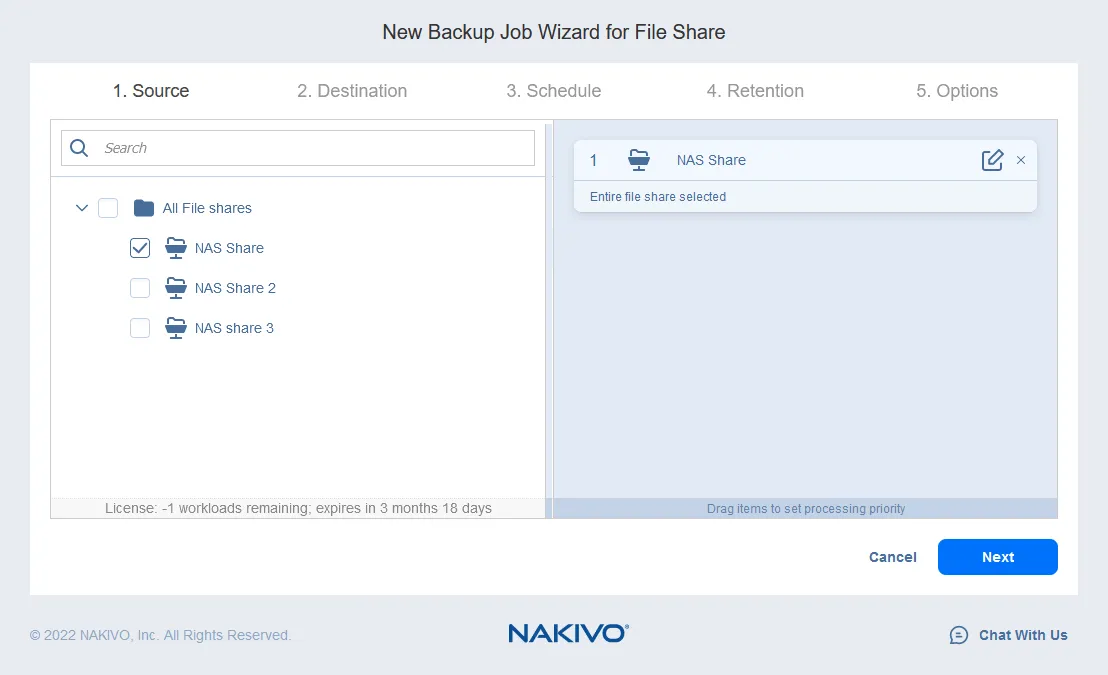
Vous pouvez sélectionner un ou plusieurs dossiers. Après avoir sélectionné tout ce dont vous avez besoin, cliquez sur Suivant pour continuer.
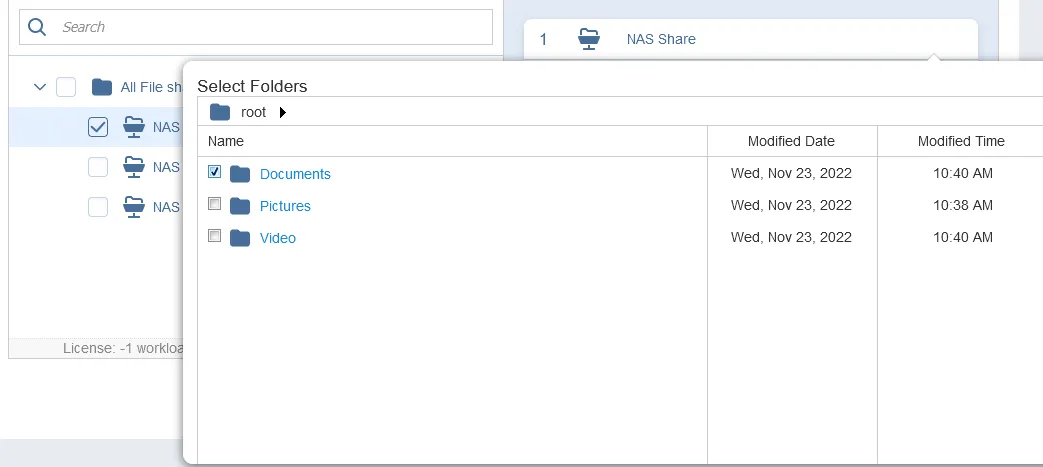
- Destination. Sélectionnez un référentiel de sauvegarde où vous souhaitez sauvegarder votre sauvegarde de stockage NAS créée en copiant des données à partir du partage de fichiers NAS.
- Planning. Vous pouvez automatiser le processus de sauvegarde en sauvegardant un partage de fichiers NAS en fonction d’un planning.
- Rétention. Sélectionnez le nombre de points de récupération à conserver pour correspondre à votre stratégie de rétention. Vous pouvez utiliser le schéma de rétention GFS.
Note: NAKIVO Backup & Replication v.10.8 contient la nouvelle approche des paramètres de rétention qui inclut l’étape de planification. Les étapes de planification et de rétention dans le guide s’appliquent aux versions de solution 10.7 et antérieures.

- Options. Entrez le nom de la tâche, par exemple, tâche de sauvegarde de partage de fichiers ou sauvegarde de lecteur NAS. Sélectionnez la méthode de suivi des modifications pour les sauvegardes incrémentielles, et sélectionnez le niveau de compression et le chiffrement. Vous pouvez également choisir la fréquence de création d’une sauvegarde complète et le mode de sauvegarde complète à utiliser.
Cliquez sur Terminer ou Terminer et Exécuter pour enregistrer les paramètres de la tâche et commencer à sauvegarder un dossier partagé NAS.
La solution NAKIVO prend en charge la sauvegarde des partages de fichiers et le stockage des sauvegardes sur des partages de fichiers (via les protocoles SMB et NFS). Ainsi, vous pouvez également effectuer une sauvegarde NAS vers NAS avec la solution NAKIVO.
Source:
https://www.nakivo.com/blog/how-to-backup-nas-drive/